- 系统
- 教程
- 软件
- 安卓
时间:2021-12-23 来源:u小马 访问:次
360软件管家如何清理安装包?360软件管家使用360公司旗下推出的一款软件管理工具,这款软件可以说是装机必备了,因为它提供了下载安装,升级更新,卸载删除这样一条龙式的服务,保证给你的电脑做到安全的来,干净的走,这些都是一键式操作的,非常方便,对用户来说很便捷。下面Win10u小马官网小编给大家分享的是360软件管家清理安装包的技巧,有需要的小伙伴一起来看看吧。
首先软件在安装完成之后,如果没有经过设置,将会自动存放一段时间在软件的安装目录中,如果你想要直接在打开已安装的软件目录,只需要在上方的卸载栏目中找到想要删除的软件安装包,右键点击“打开安装目录”选项即可,如下图所示:

然后我们打开安装目录后,将会自动弹出软件的存放路径,用户只需要选择安装包进行删除清理即可,如果你是使用360软件管家进行软件安装的,则会统一将安装包与软件放置在一起,如果你是在网上自己寻找并下载的软件,那么此方法将不适用,如下图所示:
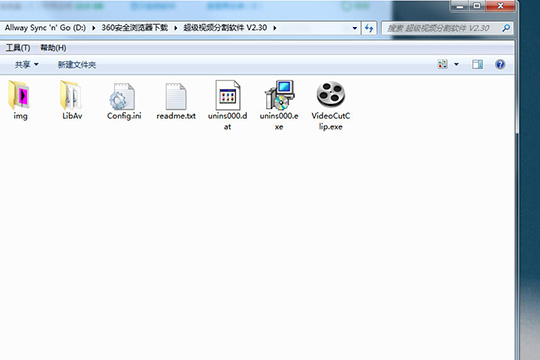
除了上面所说的直接在软件安装路径清理安装包,大家也可以通过设置的来达到自动清理安装包的目的,在右上角的菜单中找到“设置”选项,进入到设置的界面,如下图所示:
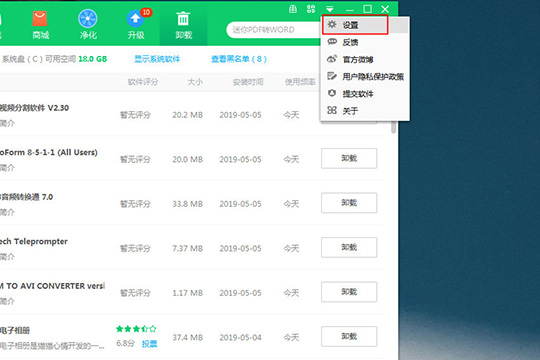
最后有多个可选择的设置栏目,在“其他设置”栏中找到安装包清理功能,除了软件默认的“下载一周后自动清理”选项,大家也可以选择软件“安装完成后自动清理”功能,从而避免出现多个安装包占用过多电脑空间的情况,如下图所示:

关于360软件管家清理安装包的方法就给大家介绍完了,希望能对大家有所帮助。了解更多教程请继续关注u小马官网哦……





